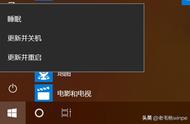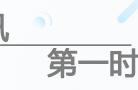电脑的更新和手机的更新其实是一样的,就更新本身而言是一件好事,但是随着系统版本的更新,对硬件的要求就越高,我们的硬件不可能经常更新,所以很多人调侃:系统的更新就是解决系统过度流畅的“bug”。那用户的Win10系统自动更新可谓是非常顽固,很多用户在网上试了各种关闭win10自动更新的方法,刚开始看着好像是关闭更新了,可没过多久系统就又开始自动更新了。今天系统之家就来教大家如何彻底关闭win10自动更新,该方法亲测有效。好了,话不多说,让我们进入正题。
Win10彻底关闭自动更新方法步骤:
由于win10自动更新非常顽固,所以我们要从多个地方下手才能永久关闭其自动更新,别怕麻烦,跟着下面的步骤一步步操作。
一、禁用Windows Update服务
1、同时按下键盘 Win R,打开运行对话框,然后输入命令 services.msc ,点击下方的“确定”打开服务,如下图所示。

在这里插入图片描述
2、找到 Windows Update 这一项,并双击打开,如图所示。

3、双击打开它,点击“停止”,把启动类型选为“禁用”,最后点击应用,如下图。

4、接下再切换到“恢复”选项,将默认的“重新启动服务”改为“无操作”,然后点击“应用”“确定”。